Introdução
Aprimorar sua estação de trabalho mudando a cor das bordas das janelas no Windows 10 é mais do que apenas estética — trata-se de criar um ambiente funcional que pareça autêntico para você. Um ambiente de trabalho personalizado pode impactar significativamente seus níveis de conforto e produtividade. Ao alterar as cores das bordas das janelas, você está dando o primeiro passo em direção a um espaço de trabalho digital personalizado que está alinhado com suas preferências e necessidades.

Entendendo as Cores das Bordas das Janelas no Windows 10
O Windows 10 oferece um conjunto básico de opções de cores para bordas de janelas, projetadas para acomodar uma ampla gama de usuários. Essas configurações padrão são funcionais, mas podem não ter o toque pessoal que torna um espaço de trabalho verdadeiramente seu. Personalizar essas cores pode não apenas aumentar o apelo visual, mas também melhorar sua experiência de usuário.
Para muitos, a mudança não é apenas estética. Personalizar as cores das bordas das janelas pode atender a necessidades específicas de acessibilidade, como reduzir o cansaço visual ou melhorar a visibilidade. Com várias opções de personalização disponíveis, alterar as cores das bordas é uma maneira versátil de melhorar seu uso diário do computador.
Guia Passo a Passo para Alterar a Cor da Borda da Janela
Agora, vamos mergulhar nos passos para modificar as cores das bordas das janelas no Windows 10:
- Navegando para Configurações de Personalização
- Clique com o botão direito na área de trabalho e escolha ‘Personalizar’.
-
Selecione ‘Cores’ na barra lateral para abrir as configurações relevantes.
-
Selecionando Opções de Cor
- Role para baixo até ‘Mostrar cor de destaque nas seguintes superfícies’.
- Certifique-se de que ‘Barras de título e bordas das janelas’ esteja marcado.
-
Escolha uma cor da paleta fornecida ou clique em ‘Cor personalizada’ para uma opção personalizada.
-
Aplicando e Visualizando Suas Escolhas
- Clique em ‘Aplicar’ para implementar sua seleção.
- Abra várias janelas para visualizar as cores das bordas atualizadas em diferentes aplicativos.
Essa abordagem detalhada oferece controle total sobre a estética da sua área de trabalho, aumentando a satisfação e produtividade ao fazer com que suas cores funcionem a seu favor.
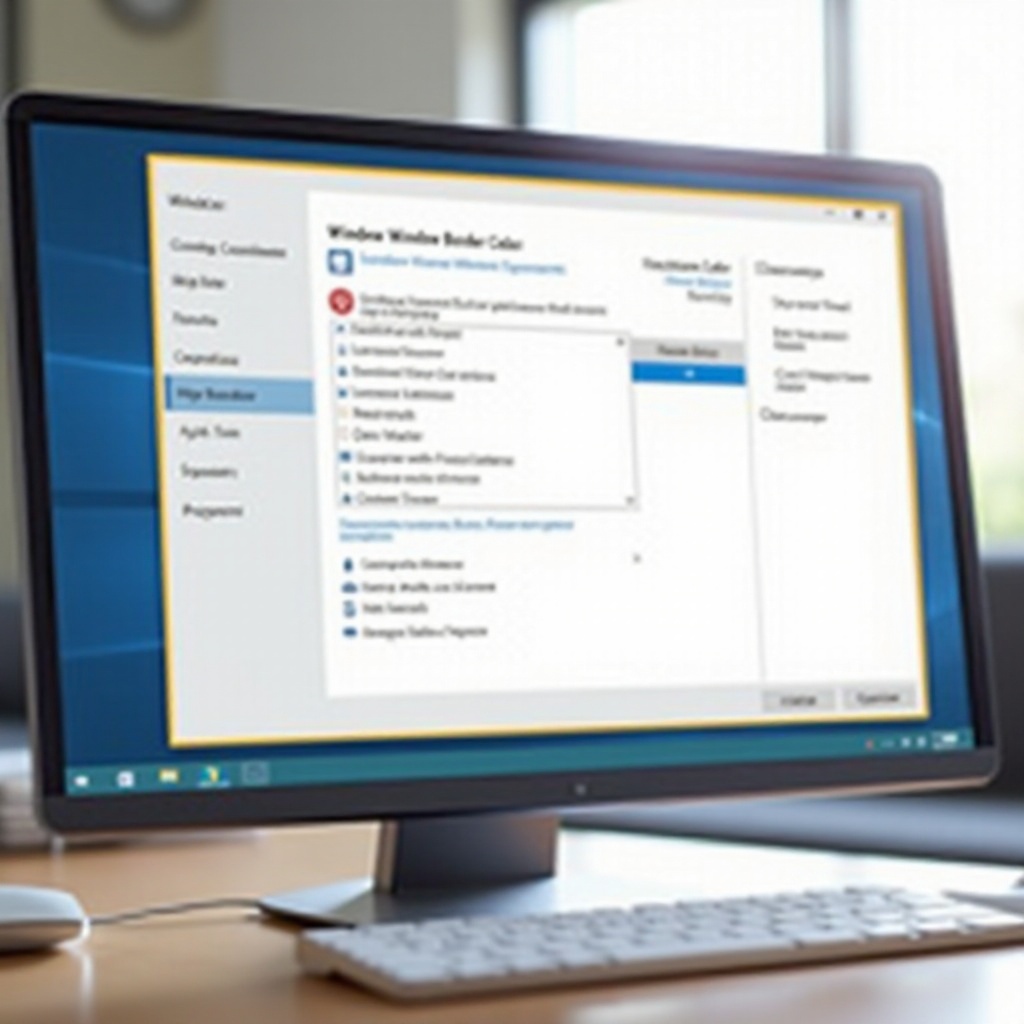
Técnicas Avançadas de Personalização
Além das simples mudanças de cor, vamos explorar métodos mais avançados para personalizar ainda mais suas bordas de janelas:
-
Usando Software de Terceiros para Mais Opções
Para temas extensos e personalização além das opções integradas, considere instalar softwares como o WindowBlinds. Essas ferramentas oferecem capacidades adicionais de temas e skins, proporcionando a você uma paleta mais ampla. -
Alinhando as Bordas das Janelas com Temas da Área de Trabalho
Para alcançar um visual coeso, sincronize as cores das bordas das janelas com o tema da sua área de trabalho. Essa harmonia pode ser alcançada usando temas integrados do Windows ou ferramentas de terceiros para manter uma estética visual unificada.
Personalizar sua configuração dessa forma permite que sua área de trabalho sirva como uma extensão de sua personalidade, aprimorando tanto a funcionalidade quanto o prazer.
Resolução de Problemas Comuns
Ocasionalmente, problemas podem surgir ao mudar as cores das bordas das janelas. Aqui estão soluções para problemas comuns:
-
Cores Não Aplicadas Corretamente
Se você notar que suas mudanças não são visíveis, tente reiniciar seu computador. Além disso, certifique-se de ter instalado as atualizações mais recentes do Windows, pois elas podem afetar as configurações de personalização. -
Compatibilidade com Certos Aplicativos ou Temas
Alguns aplicativos podem substituir suas configurações de cor. Investigue as configurações do aplicativo em busca de recursos específicos de gerenciamento de cor ou consulte os recursos de suporte. Certifique-se de que os temas são compatíveis com sua versão do Windows para evitar conflitos.
Ao resolver esses problemas de forma proativa, você garante uma experiência sem interrupções em que suas escolhas de personalização são consistentemente aplicadas e mantidas.
Manutenção de Suas Personalizações
Assim que alcançar o visual desejado, veja como manter suas personalizações por meio de atualizações e além:
-
Preservando as Alterações Através das Atualizações
Atualizações regulares do Windows podem reiniciar suas configurações. Faça backup de suas escolhas de personalização ou documente-as para rápida reaplicação após a atualização. -
Atualizando Regularmente as Configurações Personalizadas
Novas atualizações podem introduzir recursos de personalização. Revise regularmente as configurações para alinhar sua personalização com quaisquer novas ofertas do sistema, garantindo que sua área de trabalho continue refletindo seu estilo.
Ao gerenciar ativamente suas personalizações, você continuará a trabalhar em um espaço que atenda às suas necessidades funcionais e criativas.
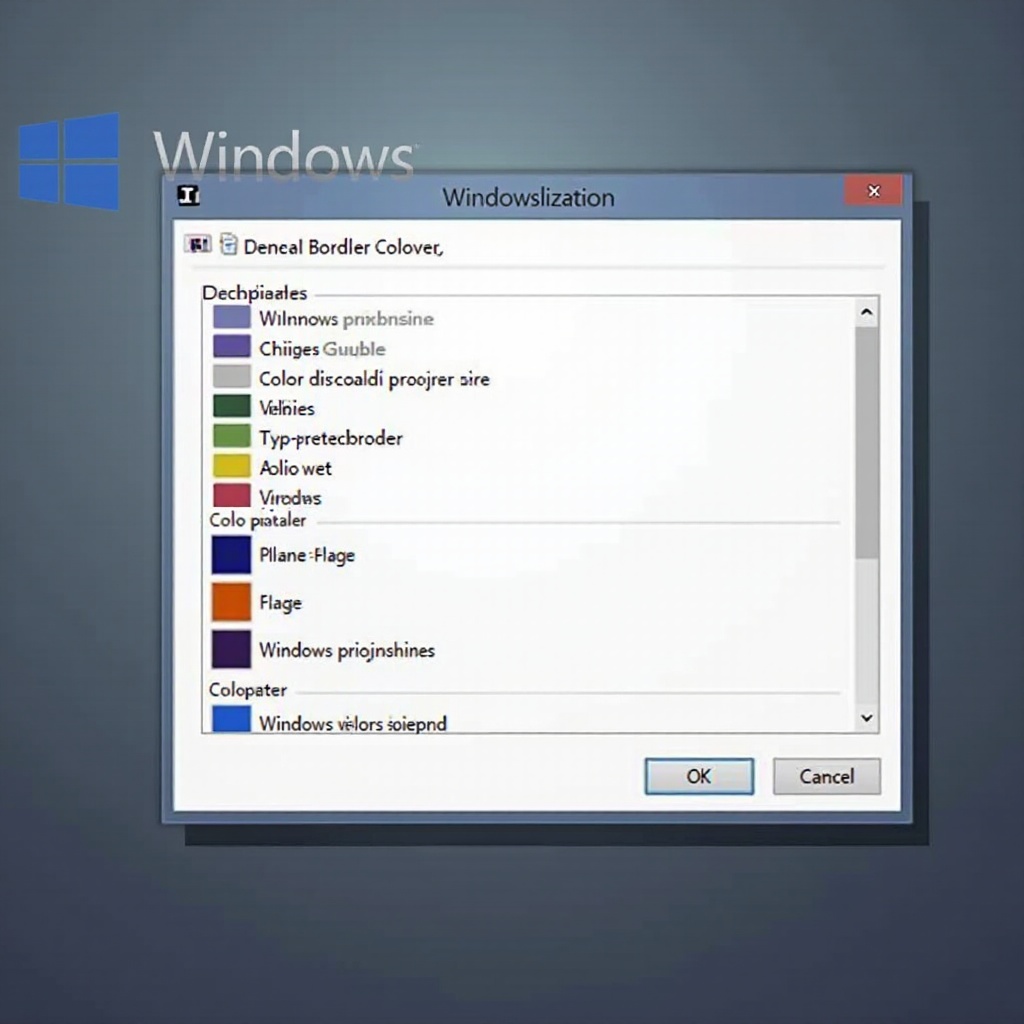
Conclusão
Personalizar a cor das bordas das suas janelas no Windows 10 adiciona apelo visual e funcionalidade à sua experiência de computação. Seguindo o guia acima, você pode tornar seu espaço de trabalho verdadeiramente seu, refletindo suas preferências individuais. Seja usando as configurações integradas ou ferramentas de personalização de terceiros, você pode criar um sistema que promove satisfação e produtividade. Mergulhe nessas opções e molde sua área de trabalho para melhor servi-lo todos os dias.
Perguntas Frequentes
Posso mudar as cores das bordas das janelas em todas as versões do Windows 10?
Sim, todas as versões do Windows 10 permitem que você modifique as cores das bordas das janelas através das configurações de personalização.
O que devo fazer se não conseguir encontrar as configurações de cores?
Certifique-se de que seu sistema está atualizado. Se necessário, acesse as configurações através do Painel de Controle > Personalização ou verifique os recursos de suporte da Microsoft.
Como posso redefinir para as configurações padrão, se necessário?
Para redefinir, vá para Personalização > Cores e selecione ‘Padrão’. Alternativamente, mude para um tema padrão em Temas no menu de personalização.
